Excel: so verwenden sie die if-funktion mit textwerten
Sie können die folgenden Formeln verwenden, um eine IF-Funktion mit Textwerten in Excel zu verwenden:
Methode 1: Überprüfen Sie, ob die Zelle dem Text entspricht
=IF( A2 ="Starting Center", "Yes", "No")
Diese Formel gibt „Ja“ zurück, wenn der Wert in Zelle A2 „Starting Center“ ist – andernfalls wird „Nein“ zurückgegeben.
Methode 2: Überprüfen Sie, ob die Zelle bestimmten Text enthält
=IF(ISNUMBER(SEARCH("Guard", A2 )), "Yes", "No")
Diese Formel gibt „Ja“ zurück, wenn der Wert in Zelle A2 irgendwo in der Zelle „Guard“ enthält – andernfalls wird „Nein“ zurückgegeben.
Methode 3: Überprüfen Sie, ob die Zelle einen von mehreren spezifischen Texten enthält
=IF(SUMPRODUCT(--ISNUMBER(SEARCH({"Backup","Guard"}, A2 )))>0, "Yes", "No")
Diese Formel gibt „Ja“ zurück, wenn der Wert in Zelle A2 irgendwo in der Zelle „Backup“ oder „Keep“ enthält – andernfalls wird „Nein“ zurückgegeben.
Die folgenden Beispiele zeigen, wie jede Formel in der Praxis mit dem folgenden Datensatz in Excel verwendet wird:
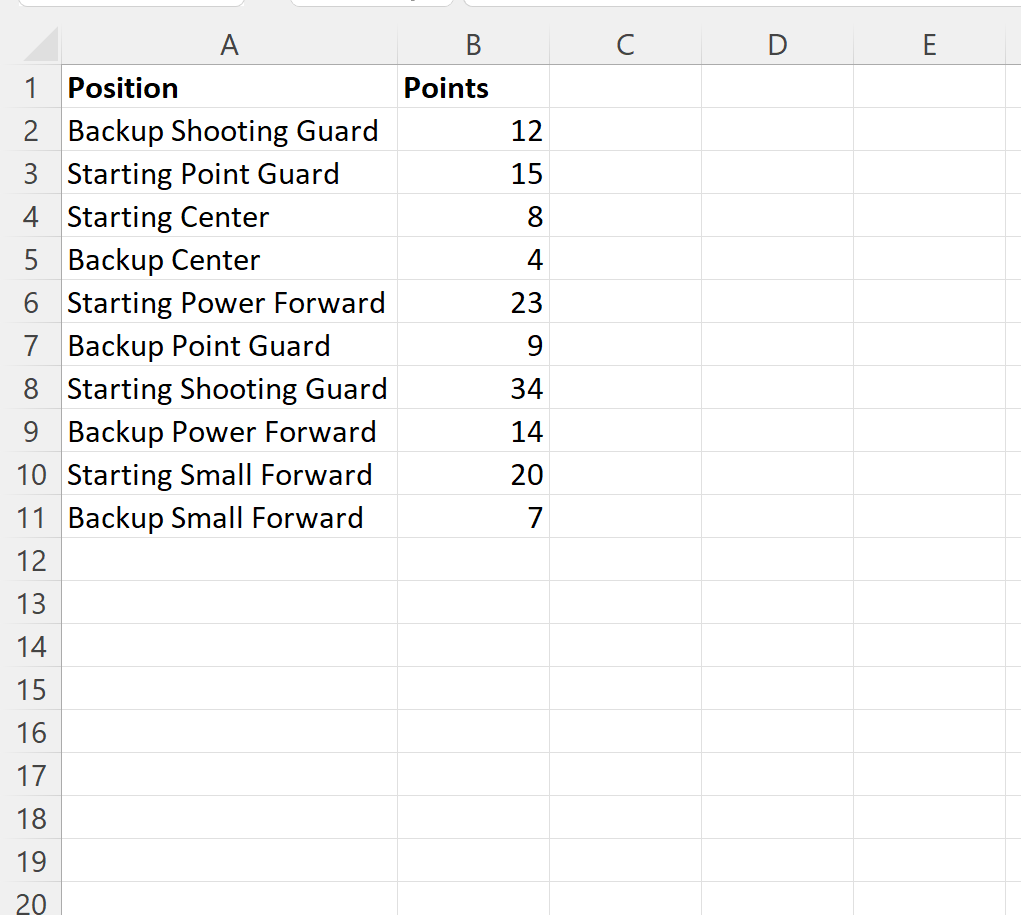
Beispiel 1: Überprüfen Sie, ob die Zelle dem Text entspricht
Wir können die folgende Formel in Zelle C2 eingeben, um „Ja“ zurückzugeben, wenn der Wert in Zelle A2 „Starting Center“ entspricht, oder andernfalls „Nein“ zurückzugeben:
=IF( A2 ="Starting Center", "Yes", "No")
Wir können dann auf diese Formel klicken und sie in jede verbleibende Zelle in Spalte C ziehen:
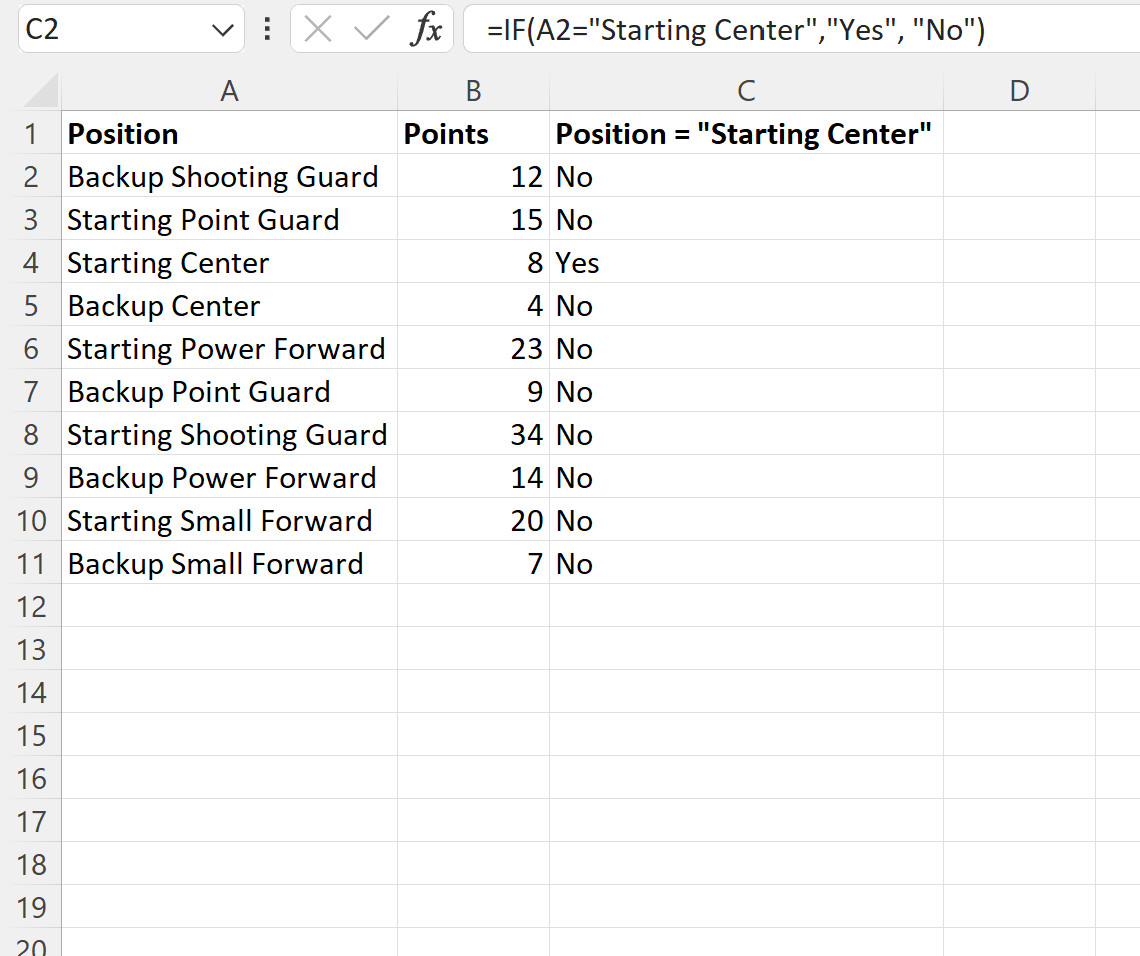
Die Formel gibt „Ja“ für die Zeile zurück, in der der Wert von Spalte A gleich „Startmitte“ ist, und gibt „Nein“ für alle anderen Zeilen zurück.
Beispiel 2: Überprüfen Sie, ob die Zelle bestimmten Text enthält
Wir können die folgende Formel in Zelle C2 eingeben, um „Ja“ zurückzugeben, wenn der Wert in Zelle A2 irgendwo in der Zelle „Guard“ enthält, oder andernfalls „Nein“ zurückzugeben:
=IF(ISNUMBER(SEARCH("Guard", A2 )), "Yes", "No")
Wir können dann auf diese Formel klicken und sie in jede verbleibende Zelle in Spalte C ziehen:
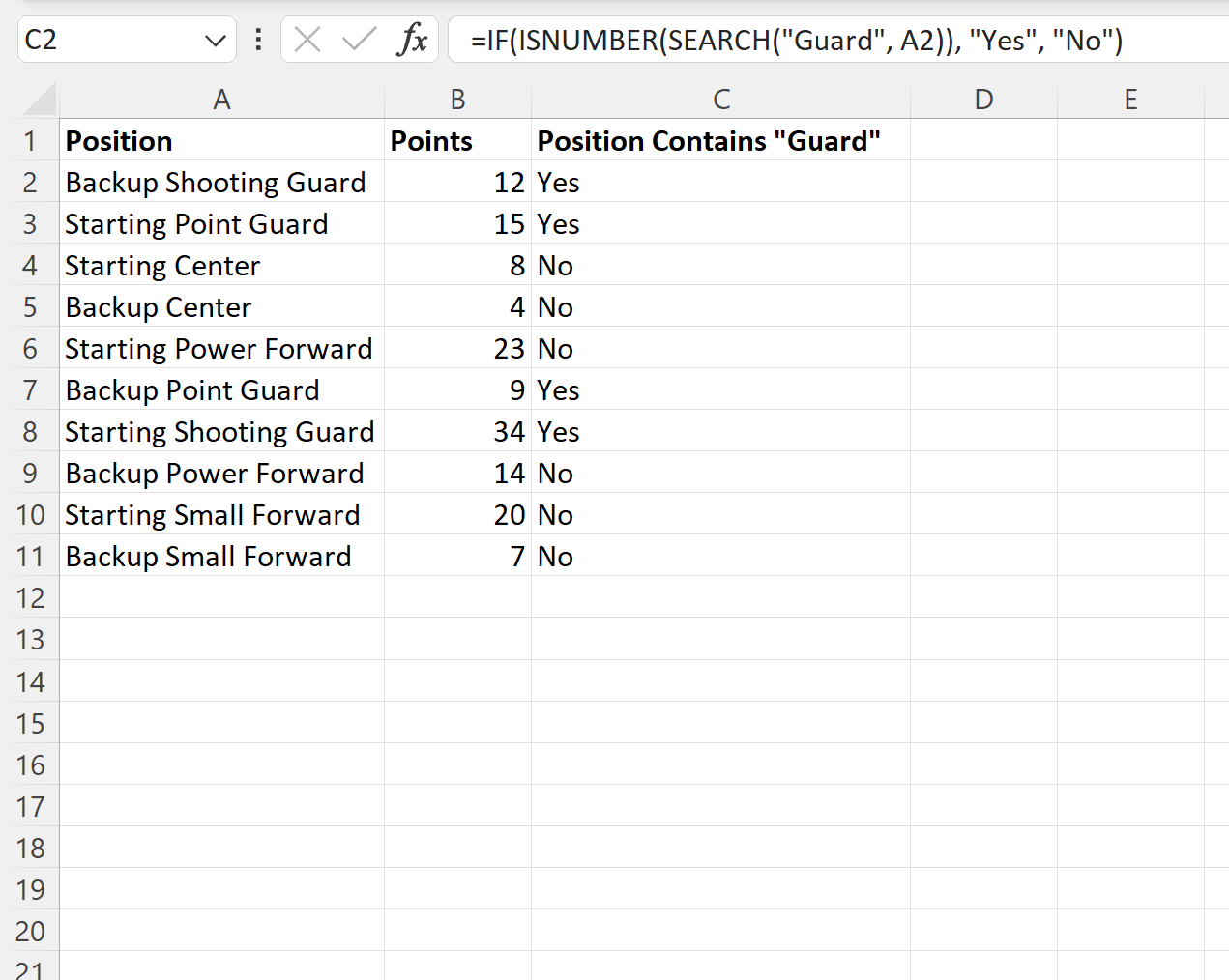
Die Formel gibt „Ja“ für jede Zeile zurück, die „Guard“ in Spalte A enthält, und „Nein“ für alle anderen Zeilen.
Beispiel 3: Überprüfen Sie, ob die Zelle mehrere spezifische Texte enthält
Wir können die folgende Formel in Zelle C2 eingeben, um „Ja“ zurückzugeben, wenn der Wert in Zelle A2 irgendwo in der Zelle „Backup“ oder „Keep“ enthält, oder andernfalls „Nein“ zurückzugeben:
=IF(SUMPRODUCT(--ISNUMBER(SEARCH({"Backup","Guard"}, A2 )))>0, "Yes", "No")
Wir können dann auf diese Formel klicken und sie in jede verbleibende Zelle in Spalte C ziehen:
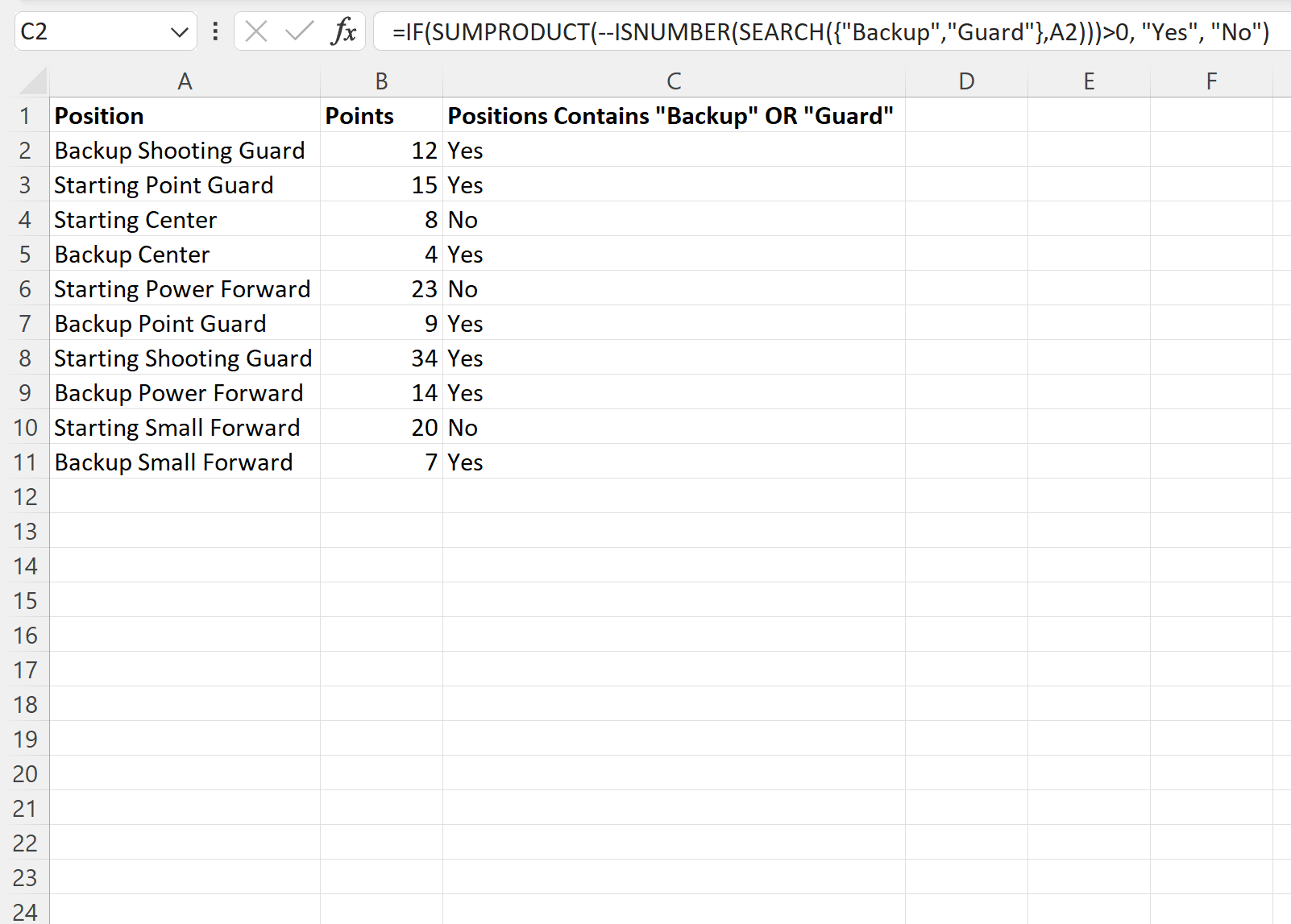
Die Formel gibt „Ja“ für jede Zeile zurück, die „Sichern“ oder „Halten“ in Spalte A enthält, und „Nein“ für alle anderen Zeilen.
Hinweis : Sie können beliebig viele Textwerte in die geschweiften Klammern der Formel einfügen, um so viele spezifische Textwerte in einer Zelle zu finden, wie Sie möchten.
Zusätzliche Ressourcen
In den folgenden Tutorials wird erklärt, wie Sie andere häufige Aufgaben in Excel ausführen:
Excel: So verwenden Sie die IF-Funktion mit mehreren Bedingungen
Excel: So erstellen Sie eine IF-Funktion, um Ja oder Nein zurückzugeben
Excel: So verwenden Sie eine IF-Funktion mit einem Wertebereich